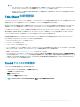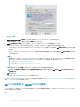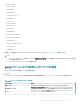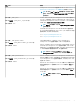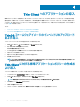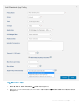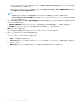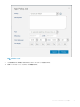Install Guide
Thin Client へのアプリケーションの導入
標準アプリケーションポリシーを使用すると、単一のアプリケーションパッケージをインストールできます。各アプリケーションをインストールする前と後の再起
動が必要です。詳細アプリケーションポリシーを使用すると、2 回の再起動のみで複数のアプリケーションパッケージをインストールできます。詳細アプリケー
ションポリシーは、特定のアプリケーションをインストールするのに必要なインストール前およびインストール後のスクリプトの実行もサポートします。詳細につ
いては、付録 B を参照してください。
トピック:
• ThinOS ファームウェアイメージのインベントリのアップロードおよび導入
• Thin Client に対する標準アプリケーションポリシーの作成および導入
ThinOS ファームウェアイメージのインベントリのアップロード
および導入
ThinOS イメージインベントリにファイルを追加するには、次の操作を行います
1 アプリ & データ タブで、OS イメージリポジトリ の ThinOS をクリックします。
2 ファームウェアファイルの追加 をクリックします。
ファイルの追加 画面が表示されます。
3 ファイルを選択するには、参照 をクリックしてファイルがある場所に移動します。
4 お使いのファイルの説明を入力します。
5 既存のファイルを上書きする場合は、チェックボックスを選択します。
6 アップロード をクリックします。
メモ: チェックボックスを選択すると、ファイルはリポジトリに追加されますが、グループまたはデバイスのいずれにも割り当てられません。ファ
イルを割り当てるには、それぞれのデバイス設定ページに移動します。
Thin Client に対する標準アプリケーションポリシーの作成お
よび導入
Thin Client に標準アプリケーションポリシーを導入するには、次の操作を行います。
1 ローカルリポジトリで thinClientApps に移動して、アプリケーションをフォルダにコピーします。
2 アプリ & データ タブを選択し、アプリインベントリ の Thin Client を選択します。
メモ: 最近追加したプログラムがアプリインベントリのインタフェースに表示されるまで約 2 分かかります。
3 アプリポリシー で、Thin Client をクリックします。
4 ポリシーの追加 をクリックします。
5 アプリケーションポリシーを作成するには、標準アプリポリシーの追加 ウィンドウで必要な情報を入力します。
4
26
Thin Client へのアプリケーションの導入